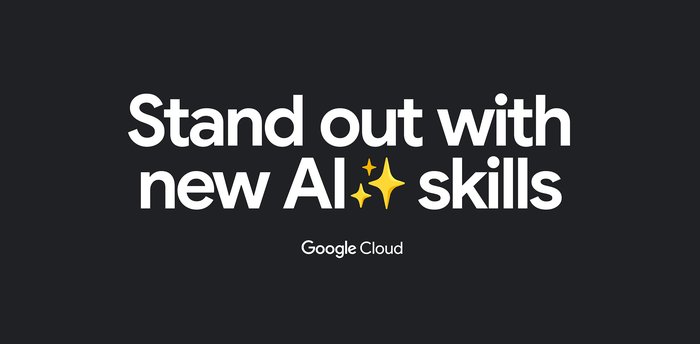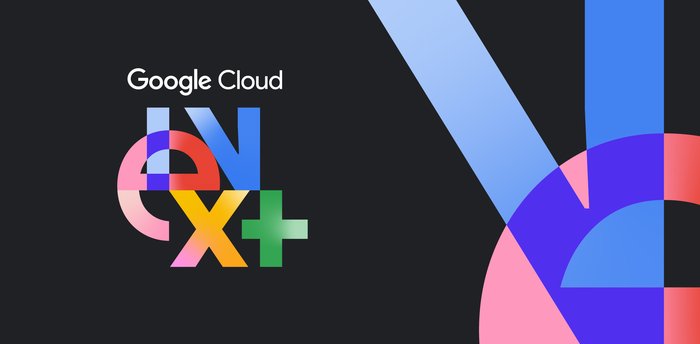ネットワーク サービス スタンダード ティア向け Cloud NAT サポートの一般提供開始のお知らせ
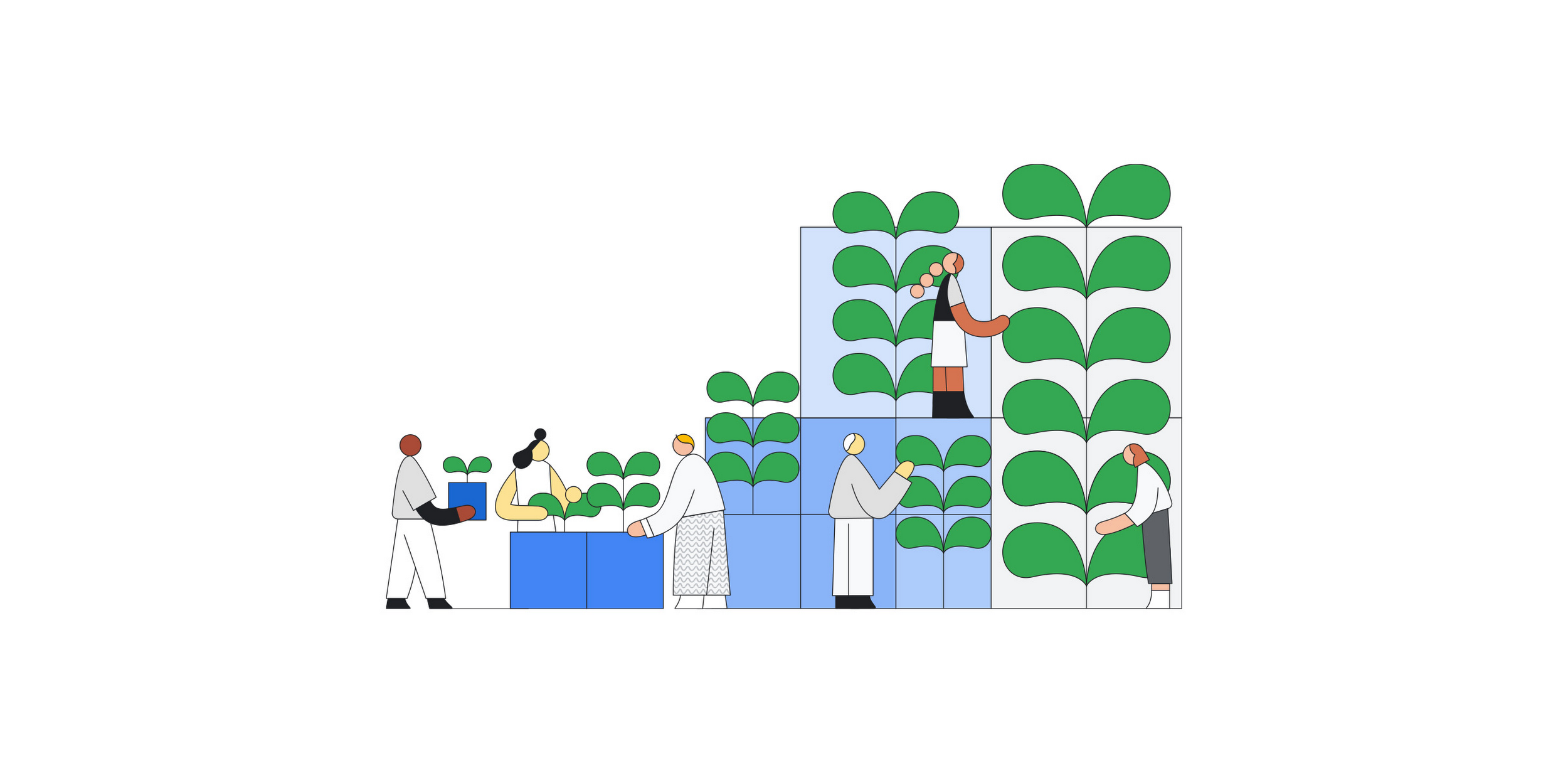
Google Cloud Japan Team
※この投稿は米国時間 2023 年 8 月 12 日に、Google Cloud blog に投稿されたものの抄訳です。
Google はこのたび、ネットワーク サービス スタンダード ティア向け Cloud NAT サポートの一般提供を行うことになりました。スタンダード ティアは、Google Cloud リソースから外部システムにインターネット経由でトラフィックを配信します。プレミアムとスタンダードはインターネット上のシステムと Google Cloud インスタンス間の接続性を最適化できる Network Service Tiers です。プレミアム ティアは Google のプレミアム バックボーンでトラフィックを配信し、スタンダード ティアは通常の ISP ネットワークを使用します。スタンダード ティア向け Cloud NAT サポートにより、スタンダード ティアによる費用削減とともに Cloud NAT のメリットを享受できるようになります。
Cloud NAT は高度なツールで、プライベート IP を持つ Compute Engine と Google Kubernetes Engine(GKE)のワークロードがパブリック IP を使用してスケーラブルかつ安全な方法でインターネット リソースにアクセスできるようにサポートします。
Cloud NAT を利用するメリットをいくつかご紹介します。
クラウド マネージド サービスが各ワークロードに適用される。
デプロイと継続的な運用が簡素化され、ネットワーキング、転送、ルーティングを追加で構成する必要がない。
リージョン NAT ゲートウェイを NAT ルールで簡単に管理できる。
ワークロードの安全確保によって VM をパブリック IP に接続する必要が減り、パブリック エンドポイントにプライベート インスタンスからの制御でのみ接続できる。
高パフォーマンスのプロキシレスのアーキテクチャによって、仮想マシン(VM)のスループットやレイテンシにほとんど影響を与えずに、チョークポイントのない NAT 運用が実現。また、自動スケーリングにより、アドレス変換のための追加の NAT IP が自動割り当て可能に。
- 組み込みのモニタリングとロギングにより、コンソールから直接可視化を実現し、問題を迅速に解決できる。
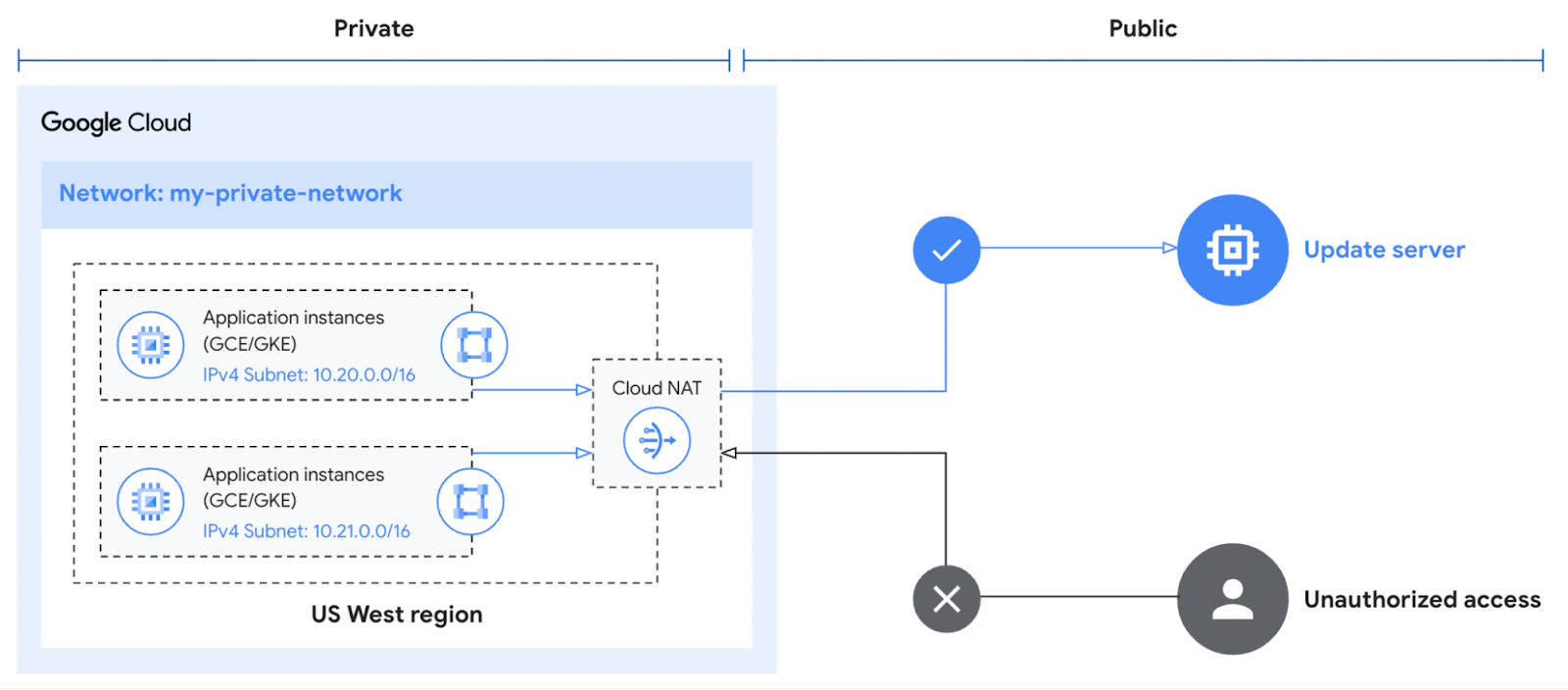
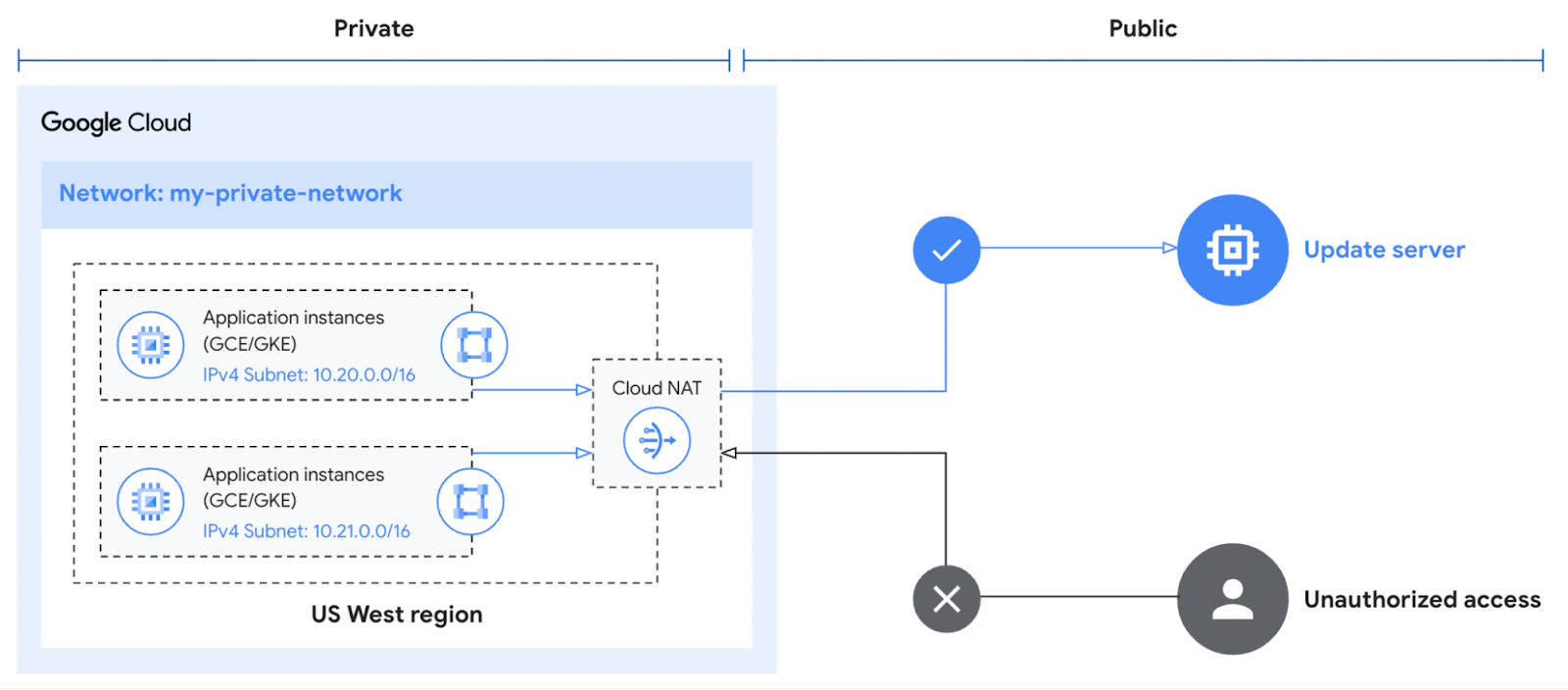
スタンダード ティア向け Cloud NAT の設定方法
スタンダード ティアでは、トランジット ISP のネットワークを経由して Google Cloud トラフィックが配信されます。レイテンシと信頼性はトランジット ISP 相当で、他のパブリック クラウドと同等のネットワーク品質がプレミアム ティアより低い料金で提供されます。
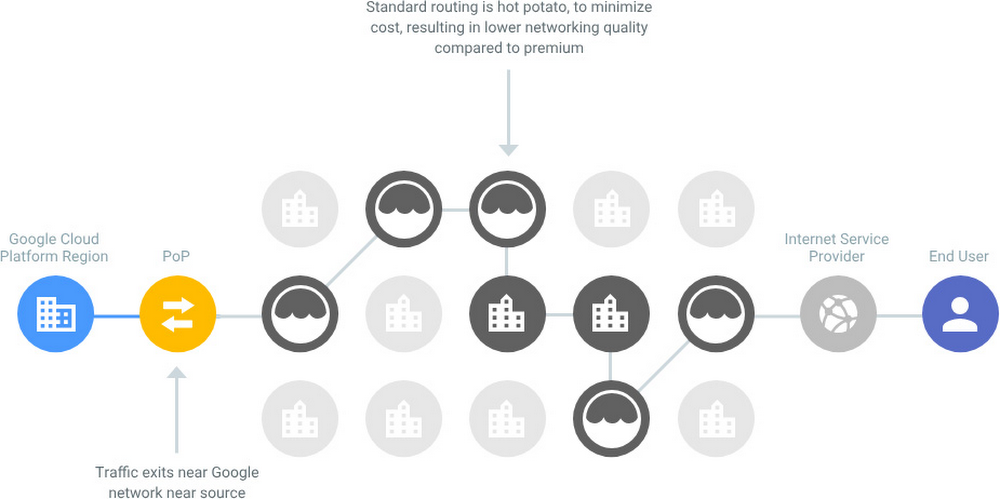
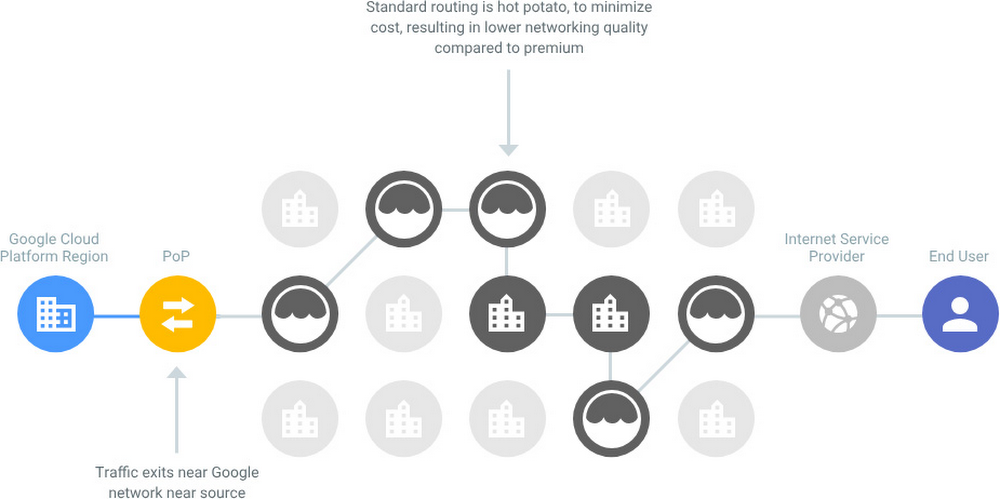
Cloud NAT は、プレミアム ティアとスタンダード ティアの両方の Network Service Tiers でサポートされています。プレミアム ティアはデフォルトのティアで、以下に示すように構成を変更することでスタンダード ティアを有効にすることができます。
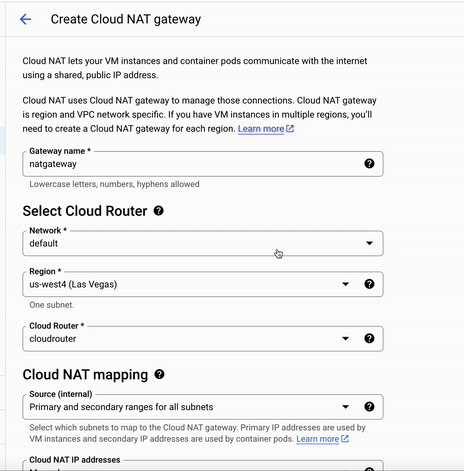
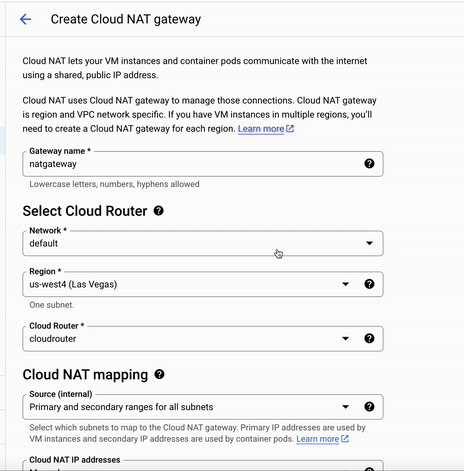
Google Cloud コンソールで、[Cloud NAT] ページに移動します。
[Cloud NAT ゲートウェイを作成] をクリックします。
ゲートウェイ名を入力します。
NAT ゲートウェイの VPC ネットワークを選択します。
NAT ゲートウェイのリージョンを設定します。
リージョンの Cloud Router を選択または作成します。
[Cloud NAT IP アドレス] リストから [自動] または [手動] を選択します。
[Network Service Tiers] で、[プレミアム] と [スタンダード] のどちらかを選択します。
その他の構成手順と Cloud NAT 外部 IP アドレスの割り当てについて詳しくは、こちらのドキュメントをご覧ください。
次のステップ
詳しくは、Cloud NAT の概要をご確認いただくか、さまざまな Cloud NAT のログと指標のオプションをご検討ください。また、Compute Engine や GKE のチュートリアルで Cloud NAT をお試しください。